
- •Математичні моделі в сапр: методичні вказівки до лабораторних робіт
- •Передмова до методичних вказівок
- •1.Лабораторна робота EvalExpr на тему "Знаходження похибок обчислень"
- •Теоретичні питання.
- •Приклад виконання роботи EvalExpr
- •Варіанти індивідуальних завдань до роботи EvalExpr
- •2.Лабораторна робота DetKram на тему “Розв’язання слр за формулами Крамера”
- •Теоретичні питання
- •Приклад виконання роботи DetKram
- •Варіанти індивідуальних завдань до роботи DetKram
- •Допоміжні матеріали до роботи DetKram Інструкція користувачу до додатку InteractiveDet
- •Приклад змісту вхідного файла Det.Inp:
- •Вихідні файли програми.
- •Натискання клавіші “Введення з файлу”.
- •Натискання клавіші “Зменшити у рядку”.
- •Натискання клавіші “Зменшити у стовпці”.
- •Натискання клавіші “Зменшити розміри”.
- •Завершення роботи додатку.
- •3.Лабораторна робота InvMatr на тему “Розв’язання слр за методом оберненої матриці”
- •Теоретичні питання
- •Приклад виконання роботи InvMatr
- •Варіанти індивідуальних завдань до роботи InvMatr
- •Допоміжні матеріали до роботи InvMatr Програма AdjMatr
- •Інструкція користувачу до додатку InteractiveAdjMatr
- •4.Лабораторна робота Gauss на тему „Наближене розв`язання слр методами виключення невідомих”
- •Теоретичні питання
- •Приклад виконання роботи Gauss
- •2В. Обчислення компонент вектора нев’язки.
- •3A. Знаходження наближеної оберненої матриці за методом Гауса.
- •3B. Знаходження компонент наближеного розв’язку .
- •3C. Знаходження компонент вектору нев’язки
- •5. Знаходження міри обумовленості головної матриці системи.
- •Варіанти індивідуальних завдань до роботи Gauss
- •Додаткові матеріали до роботи Gauss Програма NormVect знаходження різних норм вектора
- •Програма NormMatr знаходження різних норм матриці
- •Процедура g3v33l4
- •Модуль GaussRow
- •Iнструкцiя користувачу до програми InteractiveGauss
- •5.Лабораторна робота LinSysIt на тему “Ітераційні методи розв’язання слр”
- •Теоретичні питання
- •Приклад виконання роботи LinSysIt
- •Варіанти індивідуальних завдань до роботи LinSysIt
- •Допоміжні матеріали до роботи LinSysIt Програма NormForm
- •Програма SysIter
- •Програма Zeidel
- •6.Лабораторна робота TransEq на тему "Розв'язання трансцендентних рівнянь з одним невідомим"
- •Теоретичні питання
- •Приклад виконання роботи TransEq
- •Розрахункова таблиця знаходження кореня
- •Розрахункова таблиця знаходження кореня
- •Розрахункова таблиця знаходження кореня
- •Уточнення відокремленого кореня за методом простих ітерацій.
- •Розрахункова таблиця знаходження кореня рівняння за методом простих ітерацій
- •Розрахункова таблиця знаходження кореня рівняння за методом простих ітерацій
- •Варіанти індивідуальних завдань до роботи TransEq
- •Додаткові матеріали до роботи TransEq Інструкція користувачу для роботи з додатком TranscEq
- •Робота з додатком TranscEq
- •7.Лабораторна робота NonLinSys на тему „Розв’язання систем нелінійних рівнянь”
- •Теоретичні питання
- •Приклад виконання роботи NonLinSys
- •Розрахункова таблиця знаходження роз'вязку
- •Варіанти індивідуальних завдань до роботи NonLinSys
- •Допоміжні матеріали до роботи NonLinSys Інструкція користувачу для роботи з програмою Newton2
- •Текст програми Newton2
- •Текст модуля Funct
- •Текст модуля NewtonS
- •8.Лабораторна робота SelfEq на тему ”Знаходження характеристичного рівняння”
- •Теоретичні питання
- •Приклад виконання роботи SelfEq
- •Варіанти індивідуальних завдань до роботи SelfEq
- •9.Лабораторна робота SelfVect на тему “Знаходження власних векторів”
- •Теоретичні питання.
- •Приклад виконання роботи SelfVect
- •Варіанти індивідуальних завдань до роботи SelfVect
- •Література
Додаткові матеріали до роботи TransEq Інструкція користувачу для роботи з додатком TranscEq
Вхідний файл TranscEq.inp. Вхідний файл повинен бути у поточній теці (у якій розміщено додаток TranscEq). Структура вхідного файлу:
-------------------- початок ---------------------------
0,001 : e – точність знаходження кореня
- 1,3 : a – початок інтервалу
- 1,2 : b – кінець інтервалу
0,001 : h – крок (приріст аргументу х)
0 с – початок інтервалу для метода ітерацій
1 : d – кінець інтервалу для метода ітерацій
---------------------- кінець ----------------------------
Робота з додатком TranscEq
Перед початком роботи потрібно підготувати записи функцій ,
 ,
,
 ,
,
 як рядків програми на мові Object
Pascal у вигляді
result:=вираз;
як рядків програми на мові Object
Pascal у вигляді
result:=вираз;Скопіювати повністю теку TranscEq (під тим же ім’ям) з сервера на власний магнітний носій (комп’ютер).
Завантажити Delphi 6 (Delphi 7), знайти і відкрити для змін файл проекту TranscEq.dpr.
Відкрити текстовий файл TranscEq.inp і встановити значення вхідних параметрів (кожен у окремому рядку з прогалиною після параметру, далі до кінця рядка – будь-яка послідовність символів)
e
– точність
![]() знаходження кореня,
знаходження кореня,
a,b – початок і кінець інтервалу, на якому відокремлено корінь ƒ(x)=0,
h – крок(приріст аргументу х), який використовуємо при знаходженні наближених значень
 ,
,
 ,
,
 ,
,
 ,
,
 ,
,
 .
.
c,d
– початок
і кінець інтервалу, на якому будемо
шукати розв’язок рівняння
![]() (і на якому повинна виконуватись умова
стискання
(і на якому повинна виконуватись умова
стискання
 ).
).
Відкрити модуль проекту TranscEq, змінити тіла функцій
 ,
,
,
на підготовлені раніше вирази.
Скомпілювати змінений модуль.
,
,
,
на підготовлені раніше вирази.
Скомпілювати змінений модуль.Після завантаження змінений додаток TranscEq.inp створює форму (вікно додатку) з назвою Solving Transcendental Equations (Розв’язання трансцендентних рівнянь), відкриває файл TranscEq.inp і встановлює значення параметрів e,a,b,h,c,d у відповідних полях (типу TEdit) (ці значення можна далі змінювати перед натисканням інших кнопок на формі).
Введення параметрів e,a,b,h,c,d здійснюється натисканням кнопки Parameters Input (Введення параметрів). При цьому додатково шукаються наближено нулі функцій , , або констатується, що немає зміни знаків відповідних функцій (значення аргументу
 ,
що розглядаються, мають вигляд
,
що розглядаються, мають вигляд
 .
Нормальною повинно бути поява у центрі
форми трьох рядків Near
root f: x=значення
(Біля
кореня f: x=значення),
No
roots f' (Нема
коренів у похідної f'),
No
roots f’’
(Нема
коренів у другої похідної f’’)”
Якщо немає відокремлення кореня, тоді
потрібно змінити інтервал
і знову натиснути кнопку ParametersInput.
.
Нормальною повинно бути поява у центрі
форми трьох рядків Near
root f: x=значення
(Біля
кореня f: x=значення),
No
roots f' (Нема
коренів у похідної f'),
No
roots f’’
(Нема
коренів у другої похідної f’’)”
Якщо немає відокремлення кореня, тоді
потрібно змінити інтервал
і знову натиснути кнопку ParametersInput.Для поліпшення пошуку нових значень , на формі присутня кнопка Max-Mins? (Максимуми – Мінімуми?), при натисканні якої на форму виводяться:
а) значення функцій , , на кінцях інтервалу ;
б) значення
мінімумів і максимумів функцій
,
,
та їх абсолютних значень
![]() ,
,
![]() ,
,
![]() на інтервалі
.
Пошук цих характеристик здійснюється
на множині точок вигляду
на інтервалі
.
Пошук цих характеристик здійснюється
на множині точок вигляду![]() (якщо
потрібно, можна зменшити відповідне
значення h).
(якщо
потрібно, можна зменшити відповідне
значення h).
Розв’язання рівняння
 на інтервалі
на інтервалі
 з відокремленим коренем за методом
дихотомії здійснюється натисканням
кнопки Dixotomy
(Метод
дихотомії).
Знайдене значення кореня з’являється
у середині форми. При цьому здійснюється
виведення протоколу роботи додатку у
текстовий файл Dixotomy.out,
який можна переглянути будь-яким
текстовим редактором (кодування
Windows).
Якщо немає відокремлення кореня або є
похибки при заданні параметрів,
здійснюється виведення вікна діагностики
похибки Dihotomy
method conditions is not satisfied
(Умови
для використання метода дихотомії не
виконані).
з відокремленим коренем за методом
дихотомії здійснюється натисканням
кнопки Dixotomy
(Метод
дихотомії).
Знайдене значення кореня з’являється
у середині форми. При цьому здійснюється
виведення протоколу роботи додатку у
текстовий файл Dixotomy.out,
який можна переглянути будь-яким
текстовим редактором (кодування
Windows).
Якщо немає відокремлення кореня або є
похибки при заданні параметрів,
здійснюється виведення вікна діагностики
похибки Dihotomy
method conditions is not satisfied
(Умови
для використання метода дихотомії не
виконані).Розв’язання рівняння
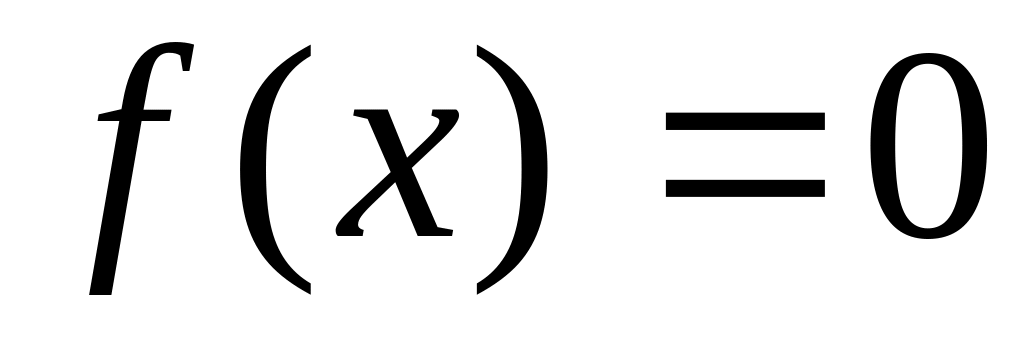 на інтервалі
на інтервалі
 з відокремленим коренем за методом
хорд здійснюється натисканням кнопки
Chords
(Метод
хорд).
Знайдене значення кореня з’являється
у середині форми. При цьому здійснюється
виведення протоколу роботи додатку у
текстовий файл Chords.out,
який можна переглянути будь-яким
текстовим редактором кодування
(кодування Windows).
Якщо немає відокремлення кореня або є
похибки при заданні параметрів,
здійснюється виведення вікна діагностики
похибки Chords
method conditions is not satisfied
(Умови
для використання метода хорд не
виконані).
з відокремленим коренем за методом
хорд здійснюється натисканням кнопки
Chords
(Метод
хорд).
Знайдене значення кореня з’являється
у середині форми. При цьому здійснюється
виведення протоколу роботи додатку у
текстовий файл Chords.out,
який можна переглянути будь-яким
текстовим редактором кодування
(кодування Windows).
Якщо немає відокремлення кореня або є
похибки при заданні параметрів,
здійснюється виведення вікна діагностики
похибки Chords
method conditions is not satisfied
(Умови
для використання метода хорд не
виконані).Розв’язання рівняння на інтервалі з відокремленим коренем за методом дотичних здійснюється натисканням кнопки Tangens (Метод дотичних). Знайдене значення кореня з’являється у середині форми. При цьому здійснюється виведення протоколу роботи додатку у текстовий файл Tangens.out, який можна переглянути будь-яким текстовим редактором кодування (кодування Windows). Якщо немає відокремлення кореня або є похибки при заданні параметрів, здійснюється виведення вікна діагностики похибки Tangens method conditions is not satisfied (Умови для використання метода хорд не виконані).
Розв’язання рівняння
 на інтервалі
на інтервалі
 за методом простих ітерацій з зупинкою
за числом ітерацій (при умові наявності
стискання) здійснюється натисканням
кнопки Iterations-N
(Метод
простих ітерацій з зупинкою за N
ітерацій).
При цьому здійснюється виведення
протоколу роботи додатку у текстовий
файл Iter_N.out,
який можна переглянути будь-яким
текстовим редактором кодування
(кодування Windows). Якщо немає відокремлення
кореня або є похибки при заданні
параметрів, здійснюється виведення
вікна діагностики похибки Iterations
method conditions is not satisfied
(Умови
для використання метода хорд не
виконані).
за методом простих ітерацій з зупинкою
за числом ітерацій (при умові наявності
стискання) здійснюється натисканням
кнопки Iterations-N
(Метод
простих ітерацій з зупинкою за N
ітерацій).
При цьому здійснюється виведення
протоколу роботи додатку у текстовий
файл Iter_N.out,
який можна переглянути будь-яким
текстовим редактором кодування
(кодування Windows). Якщо немає відокремлення
кореня або є похибки при заданні
параметрів, здійснюється виведення
вікна діагностики похибки Iterations
method conditions is not satisfied
(Умови
для використання метода хорд не
виконані).Розв’язання рівняння на інтервалі за методом простих ітерацій з зупинкою за числом ітерацій (при умові наявності стискання) здійснюється натисканням кнопки Iterations-Step (Метод простих ітерацій з зупинкою за числом ітерацій). При цьому здійснюється виведення протоколу роботи додатку у текстовий файл IterStep.out, який можна переглянути будь-яким текстовим редактором (кодування Windows). Якщо на інтервалі
 нема стискання або є похибки при заданні
параметрів, здійснюється виведення
вікна діагностики похибки Iterations
method conditions is not satisfied
(Умови
для використання метода простих ітерацій
не виконані).
нема стискання або є похибки при заданні
параметрів, здійснюється виведення
вікна діагностики похибки Iterations
method conditions is not satisfied
(Умови
для використання метода простих ітерацій
не виконані).Завершення роботи з додатком TransEq здійснюється натисканням кнопки Закрити, що розташована у правому верхньому куті форми додатку.
